Win10系统中自带的屏幕录制工具的位置和使用方法
来源:番茄系统家园
时间:2024-01-19 13:32:35 328浏览 收藏
今天golang学习网给大家带来了《Win10系统中自带的屏幕录制工具的位置和使用方法》,其中涉及到的知识点包括等等,无论你是小白还是老手,都适合看一看哦~有好的建议也欢迎大家在评论留言,若是看完有所收获,也希望大家能多多点赞支持呀!一起加油学习~
win10系统自带录屏工具让我们在需要用到录屏功能的时候更加方便,win10怎么打开自带的录屏工具?快来看看win10自带录屏工具在哪。
1、我们可以在开始菜单栏搜索并点击xbox软件。那么下面告诉大家录制的文件储存路径在哪。
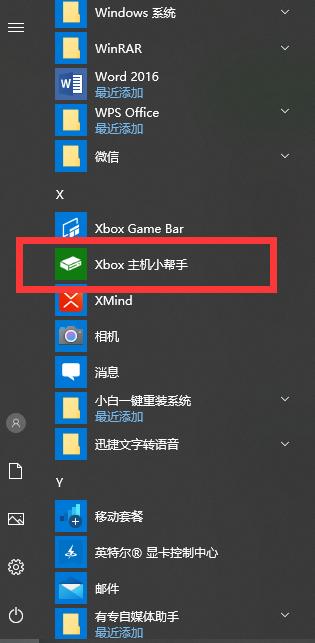
2、在打开界面中点击登录。
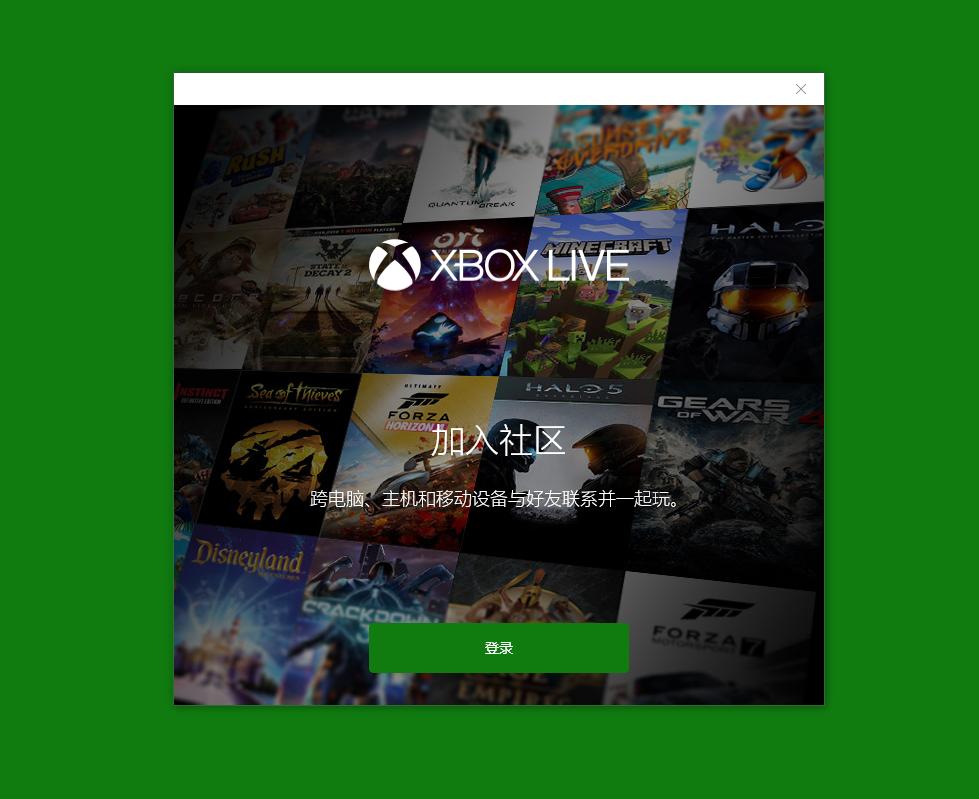
3、进入主界面,我们点击设置图标。
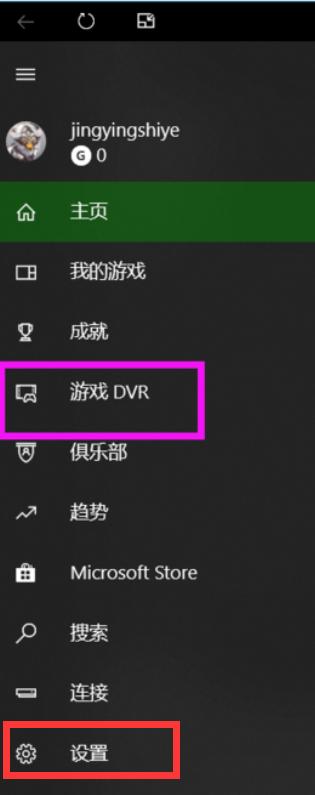
4、找到保存游戏剪辑和屏幕截图于,后面的路径就是文件保存路径。
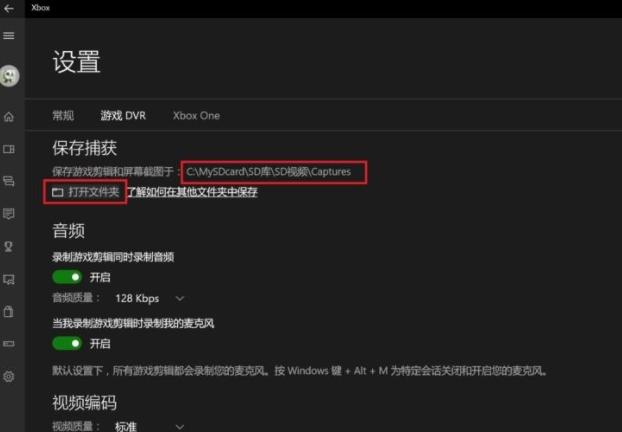
5、可以点击下面的打开文件夹,即可打开查看我们录制的视频的文件夹。
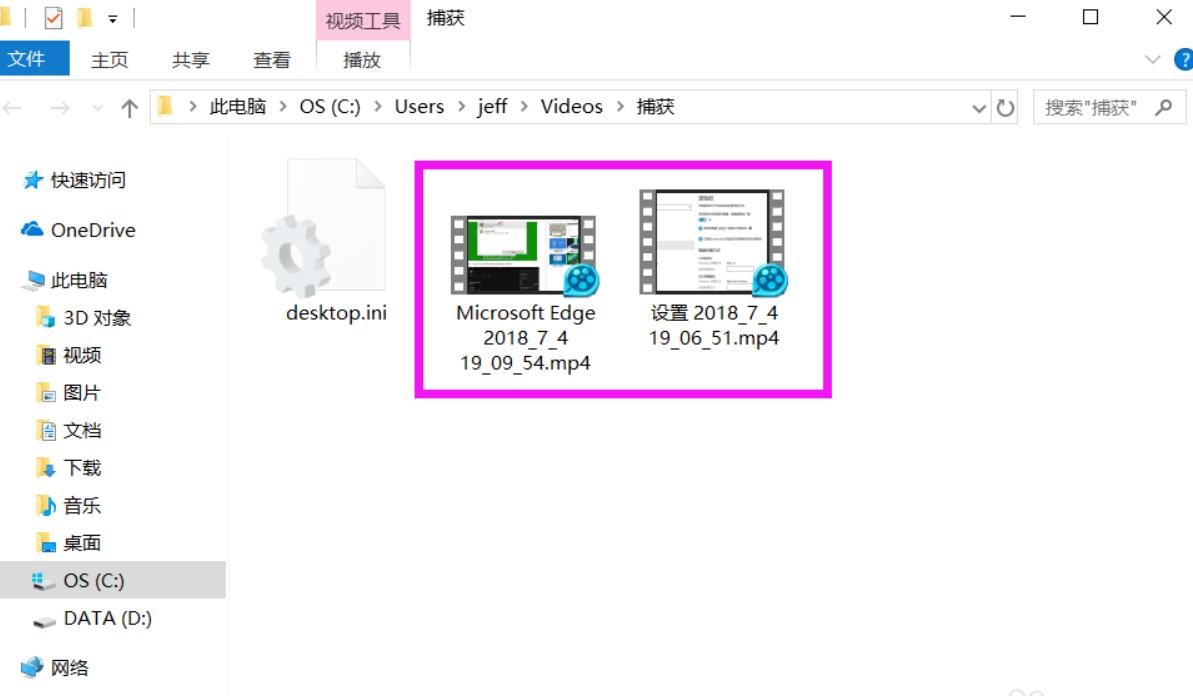
6、如果想要修改文件保存路径,进入捕获文件夹的路径下,鼠标右键点击文件夹,在弹出的窗口中点击位置,点击移动即可修改要保存的文件路径。
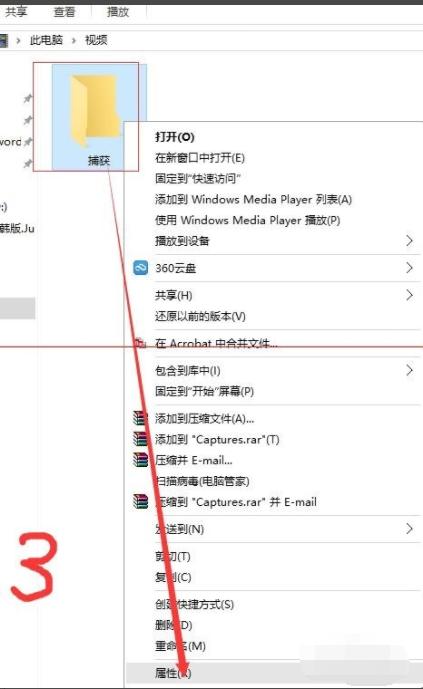
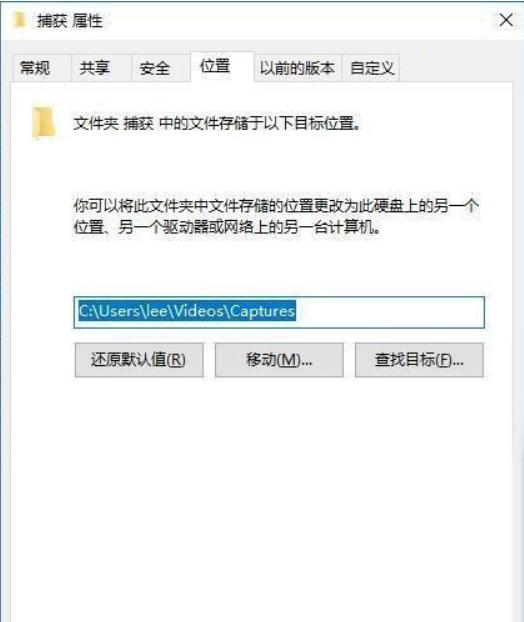
以上就是今天我给大家带来的告诉你win10中自带的录屏工具在哪里的教程,如果你不知道win10中自带的录屏工具在哪里的话,希望这个回答能够帮助到你。
以上就是本文的全部内容了,是否有顺利帮助你解决问题?若是能给你带来学习上的帮助,请大家多多支持golang学习网!更多关于文章的相关知识,也可关注golang学习网公众号。
声明:本文转载于:番茄系统家园 如有侵犯,请联系study_golang@163.com删除
相关阅读
更多>
-
501 收藏
-
501 收藏
-
501 收藏
-
501 收藏
-
501 收藏
最新阅读
更多>
-
133 收藏
-
216 收藏
-
134 收藏
-
454 收藏
-
312 收藏
-
125 收藏
-
460 收藏
-
371 收藏
-
200 收藏
-
320 收藏
-
264 收藏
-
338 收藏
课程推荐
更多>
-

- 前端进阶之JavaScript设计模式
- 设计模式是开发人员在软件开发过程中面临一般问题时的解决方案,代表了最佳的实践。本课程的主打内容包括JS常见设计模式以及具体应用场景,打造一站式知识长龙服务,适合有JS基础的同学学习。
- 立即学习 543次学习
-

- GO语言核心编程课程
- 本课程采用真实案例,全面具体可落地,从理论到实践,一步一步将GO核心编程技术、编程思想、底层实现融会贯通,使学习者贴近时代脉搏,做IT互联网时代的弄潮儿。
- 立即学习 516次学习
-

- 简单聊聊mysql8与网络通信
- 如有问题加微信:Le-studyg;在课程中,我们将首先介绍MySQL8的新特性,包括性能优化、安全增强、新数据类型等,帮助学生快速熟悉MySQL8的最新功能。接着,我们将深入解析MySQL的网络通信机制,包括协议、连接管理、数据传输等,让
- 立即学习 500次学习
-

- JavaScript正则表达式基础与实战
- 在任何一门编程语言中,正则表达式,都是一项重要的知识,它提供了高效的字符串匹配与捕获机制,可以极大的简化程序设计。
- 立即学习 487次学习
-

- 从零制作响应式网站—Grid布局
- 本系列教程将展示从零制作一个假想的网络科技公司官网,分为导航,轮播,关于我们,成功案例,服务流程,团队介绍,数据部分,公司动态,底部信息等内容区块。网站整体采用CSSGrid布局,支持响应式,有流畅过渡和展现动画。
- 立即学习 485次学习
